
Samsung Knox är ett säkerhetssystem som ingick i den officiella uppdateringen till Android 4.3 på Samsung -enheter. Det är en avvecklad tjänst i dag och kom inaktiverad som standard sedan Galaxy S6 och S6 Edge, så om du har en nyare telefon finns det inget att oroa sig för. Vissa äldre enheter har dock fortfarande Knox installerat och aktiverat som standard. Så här avinstallerar du Knox från Galaxy -enheter.
Hoppa till:
- Vad är det nuvarande läget för Samsung Knox?
- Hur överföring till dina data från min Knox för att säkra mappen
- Vilka var problemen med Knox?
- Hur påverkar Knox systemet?
- Hur man inaktiverar Knox och säkerhetskopierar dina data
Vad är det nuvarande läget för Samsung Knox?
Samsung lanserade Knox I september 2013, men slutade officiellt att stödja det i december 2017. Syftet med detta säkerhetssystem, som ursprungligen lanserades med Galaxy Note 3 och Galaxy Note 10.1 2014 -upplagan, var att få fullt skydd för enheter och göra det lättare att använda enheter för både arbete och spela i dina egna enheter (BYOD) miljöer.
Samsung avbröt min Knox till förmån för den nyare säkra mappappen, och från och med december 2017 visas Knox inte längre i Play Store. Nyare telefoner, till exempel Galaxy S7, S8 eller S9, samt senaste anteckningar och en serieenheter, använder inte min Knox.
Om din enhet har Knox kan du fortsätta använda den. På samma sätt, när den avinstalleras, kan min Knox inte längre återvinnas från Play Store.
My Knox -portalen har fortfarande viss funktionalitet. Du kan fortfarande låsa upp min knox eller återställa ditt lösenord till min knox, till exempel. Ändå uppmuntras användare att migrera till Samsungs nya lösning, säkra mapp.
Hur man överför dina data från min Knox för att säkra mappen
Ett Samsung -konto krävs för att använda funktionen My Knox Backup and Restore. För närvarande är Secure -mappen kompatibel med enheter på Android 7.0 och uppåt.
- Gå till mina Knox -inställningar> Säkerhetskopiera och återställa> Säkerhetskopiera mina Knox -data.
- Gå till Play Store och installera Secure Mapp. Efter installationen kan du återställa dina data som du har säkerhetskopierat från min Knox.

Tanken bakom BYOD är att använda samma telefon för arbete och privat bruk. / © NextPit
Vilka var problemen med Knox?
Ansökningar som körs utanför Knox rike har begränsad tillgång till lagrad data. Medan många inte skulle slå ett ögonlock vid denna information, skulle ett antal utvecklare, inklusive sådana som Chainfire, som skapade den populära TriangleAway -appen, designad för att återställa flash -räknaren till noll på din enhet och Supersu.
Problemet är att KNOX -säkerhetssystemet förhindrar åtkomst till flera applikationer när du rotar din enhet och kan orsaka problem med din garanti eftersom ändringar av din telefon kommer att resa flashdisken (och förhindra att den återställs).
- Bästa rotappar för Android
- Bästa anpassade roms för Galaxy S6
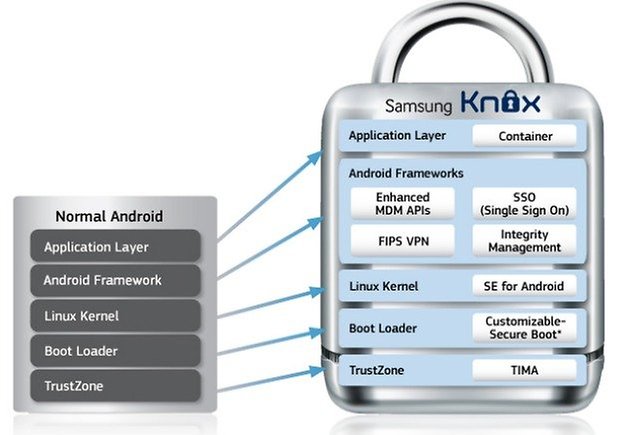
Appar som finns utanför Knox -behållaren har mindre tillgång till lagrad data. © Samsung
Anledningen till att detta är kontroversiellt beror på att Knox arbetar med en EFUSE (Autoconfiguration Technology), som används för att hålla reda på när en enhet har ändrats. Detta innebär att Samsung kan använda KNOX -data för att avvisa förfrågningar om användarstöd under garantiperioden, eftersom det skulle anse att enheten hade skadats av användaren.
Samsung hade redan införlivat en räknare i bootloader, som håller reda på antalet gånger du har ändrat till operativsystemet. Problemet är att, som jag nämnde, applikationer som körs utanför Knox -behållaren har begränsad tillgång till lagrade data, och följaktligen påverkas appar som utvecklats av modding community negativt.
Hur man inaktiverar Knox
Det finns flera metoder för att inaktivera Knox, vilket också gör att du kan använda applikationer som Supersu eller RootChecker igen.
Du kan dock inte returnera flash -räknaren till noll eftersom ”Set Bit -garantin” som ingår i den officiella Android 4.3 -uppdateringen förhindrar dig från att utföra en nedgradering av bootloader.
Samsung Support -sidan ger följande förklaring, som endast är giltig för enheter som kör Android 4.3, till exempel Galaxy S3:
- Hitta Knox -appen, starta den och tryck på inställningar.
- Välj Knox -inställningar.
- Välj avinstallation Knox.
- När du avinstallerar Knox kommer du att bli frågad om du vill säkerhetskopiera dina KNOX -data. Om du säger ja, kommer det att sparas i enhetens Knox -mapp under avinstallationsprocessen. För att säkerhetskopiera dessa data väljer du säkerhetskopiering nu och sedan OK.
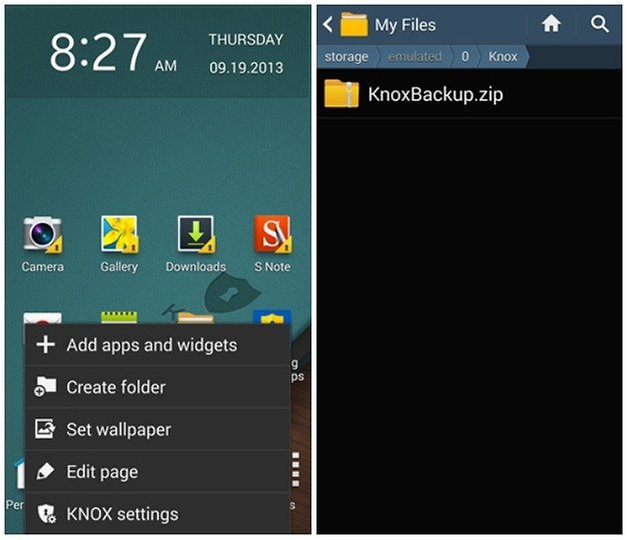
Tryck på den mjuka knappen för att få upp menyn, där Knox -inställningarna finns. © Samsung
Obs: Personuppgifter, såsom foton, musikfiler, kontakter och kalenderhändelser kopieras under avinstallation. E -post- och applikationsdata är dock inte.
- Ange ditt KNOX -lösenord och slå fortsätt.
- Välj nästa. Dina data sparas innan avinstallationsprocessen är klar.
- Välj OK för att avinstallera Knox.
- Klicka på meny> Mina filer> Alla> Knox. Det kommer att finnas en zip -fil med ditt personliga innehåll från Knox. Om du har ett microSD -kort väljer du alla> lagringsenheter> Knox istället.
Om alternativet som tillhandahålls av Samsung inte lämnar dig övertygad, kan du utföra följande steg (som kräver rotåtkomst):
- Installera Rotutforskare.
- Kör Root Explorer och i förstoringsglasets sökfunktion skriver du Knox.
- Välj alla filer med namnet Knox.
- Ta bort dem och starta om din Samsung -enhet.
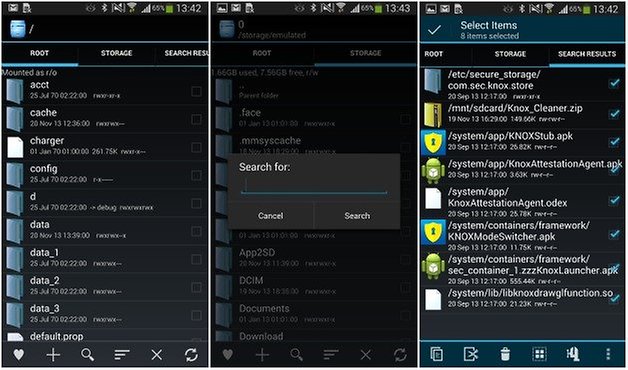
I Root Explorer söker du bara efter och raderar alla filer som är associerade med KNOX. / © NextPit
Om dessa metoder inte fungerar eller om du fortfarande inte är nöjd, tillhandahåller XDA Developers Forum också en fil för att radera Knox via återställning:
- Utför en säkerhetskopia av all data från din enhet.
- Flash Följande fil som tillhandahålls av XDA -utvecklare: Knox Removerv2.1.zip. (Gå till sidan: Xda-utvecklare).
- Radera alla filer märkta KNOX.
- Starta om.
Vad är dina tankar om Knox? En positiv säkerhetslösning eller en irritation? Dela dina åsikter i kommentarerna.